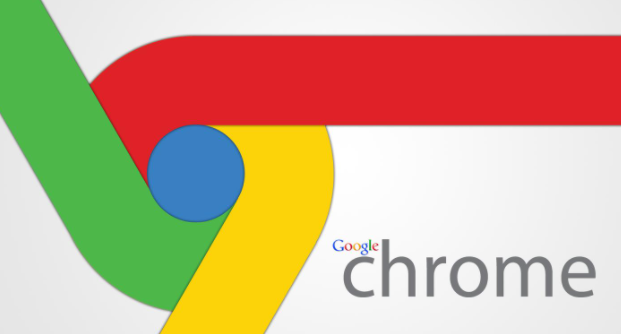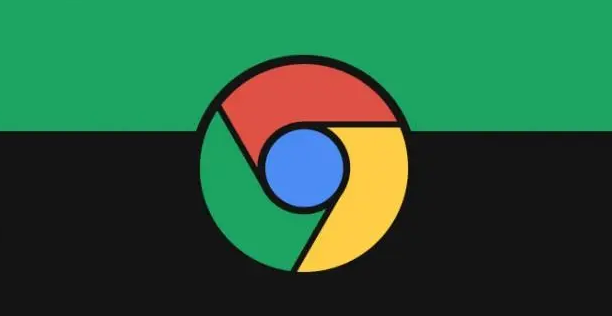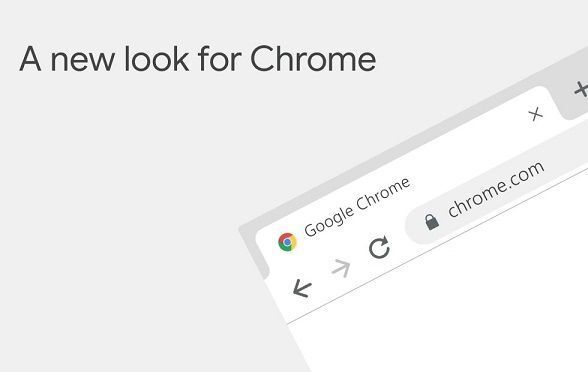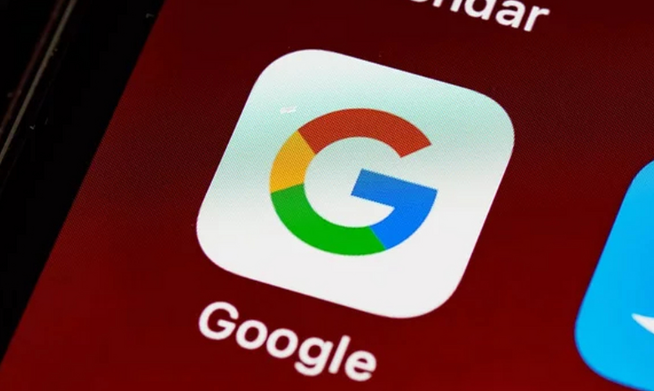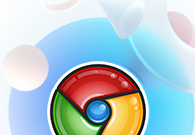详情介绍

打开Chrome浏览器,点击右上角的三个点图标,选择“设置”。在左侧列表中选择“安全和隐私设置”,找到“安全浏览”栏目,勾选“增强型保护”。这一功能通过实时监控用户访问的网站和下载的文件,帮助防范恶意网站、钓鱼攻击和有害下载。
在Chrome浏览器的设置菜单中找到“隐私和安全”选项,点击“密码”。在这里可以查看和管理所有已保存的网站密码。为确保安全,还可以选择“高级”设置,开启或关闭“在所有网站上自动登录”的选项。合理管理已保存的密码不仅能防止密码泄露,还能有效防止非法利用账户信息。
进入Chrome浏览器的“设置”菜单,选择“扩展程序”>“管理扩展程序”。在这里可以查看和管理所有已安装的扩展程序。为提升安全性,建议禁用或删除不常用或来源不明的扩展程序。有些扩展程序可能会收集个人信息或者在后台进行不良操作,定期检查和管理扩展程序能有效防止这类风险。
在Chrome浏览器中,点击右上角的“更多”图标,选择“打开新的无痕窗口”。在隐身模式下,浏览器不会保存任何访问记录和数据,非常适合在公共电脑或需要额外隐私保护的场景下使用。隐身模式不仅不会保存你的浏览历史、Cookie和其他网站数据,还能在关闭后清除所有相关信息。
打开Chrome浏览器的“设置”菜单,选择“隐私和安全”。在这里可以对Cookie、网站设置、内容设置等进行详细调整,以更好地控制个人数据的使用和分享。合理的隐私设置能够有效防止个人信息被过度收集和滥用。例如,可以选择阻止第三方Cookie,或者在退出浏览器时自动清除Cookie和其他站点数据。
在浏览器的“帮助”菜单中选择“关于Google Chrome”,系统会自动检查并提示更新。确保Chrome浏览器始终保持最新版本,定期更新浏览器能够及时修补已知的安全漏洞,阻止恶意软件和黑客利用这些漏洞进行攻击。保持最新版本是确保上网安全的重要措施。
通过以上步骤,您可以显著提升谷歌浏览器的账户隐私保护水平。请注意,隐私保护是一个持续的过程,建议定期检查和更新相关设置,以适应不断变化的网络环境。